Butonul de partajare din Google Chrome pentru Android vă ajută să partajați linkurile site-urilor cu alte persoane într-un număr surprinzător de moduri. Cu doar câteva atingeri, puteți partaja adresa URL a unui site web prietenilor și persoanelor de contact sau altor aplicații pe care le utilizați în mod regulat.
Browserul Chrome de pe dispozitivele Android are un buton de distribuire care vă permite să partajați un link către un site prin e-mail sau aplicații de mesagerie. De asemenea, puteți să creați un cod QR, să partajați un link cu dispozitivele din apropiere, să luați un captură de ecran sau să imprimați o pagină web. Pentru fiecare opțiune, vom analiza ceea ce este implicat.
Unde este butonul Partajare în Chrome pentru Android?
Fie că aveți un telefon vechi Pixel sau cel mai nou Samsung Galaxy S22, opțiunea de partajare din Chrome pe un telefon sau o tabletă Android se află în meniul derulant al pictogramei Mai multe.
Pentru a accesa butonul de distribuire, atingeți pictograma Mai multe (3 puncte) din colțul din dreapta sus.
Atingeți Distribuiți și veți vedea toate modalitățile prin care puteți partaja adresa URL a paginii web pe care vă aflați.
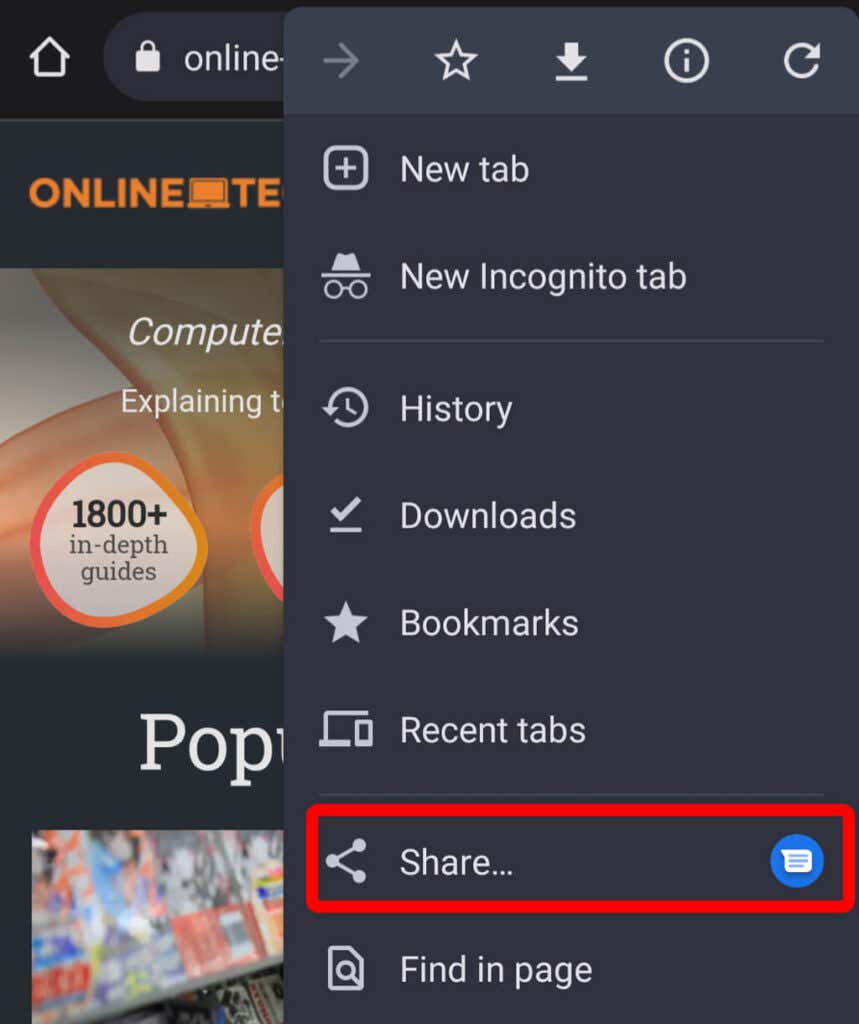
O altă modalitate de a accesa butonul de partajare este să atingeți în interiorul barei de adrese.
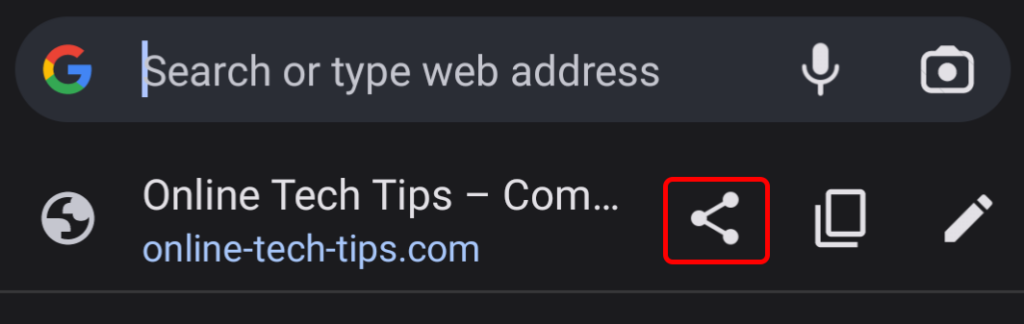
De acolo, veți vedea o pictogramă Partajare și opțiuni pentru a copia și edita adresa URL a paginii web. Acest buton de partajare este una dintre noile funcții din Chrome pentru Android. Anterior, oricine dorea un buton de distribuire aici trebuia să obțină versiunea de dezvoltare a Chrome din Google Play Store și să editeze valorile pe pagina chrome://flags. Din fericire, această funcție este acum disponibilă în aplicația de producție.
Trimite cu o aplicație
Când atingeți pictograma Partajare, un panou se va ridica din partea de jos a ecranului. Veți vedea numele și adresa URL a paginii web pe care vă aflați, împreună cu câteva aplicații pe care le-ați folosit recent pentru a partaja site-uri web.
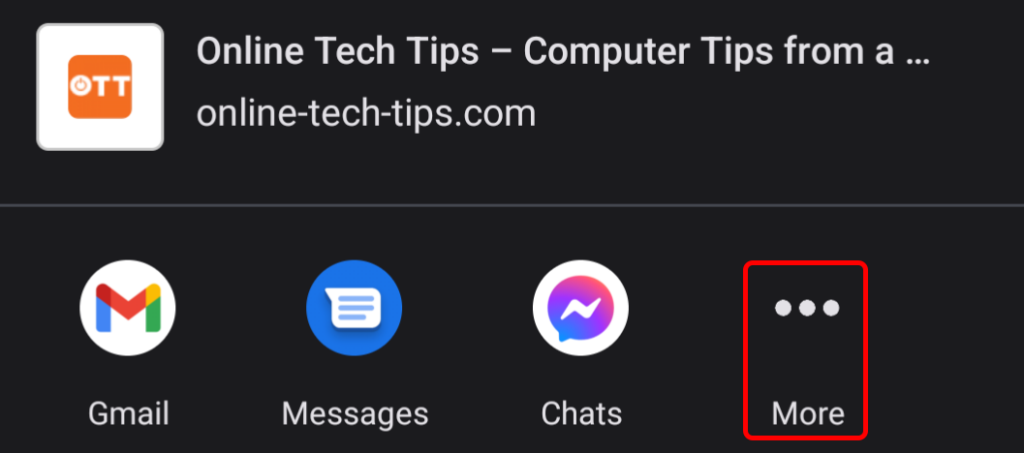
Atingeți aplicația pe care doriți să o utilizați pentru a partaja linkul site-ului sau, dacă nu vedeți aplicația pe care doriți să o utilizați, atingeți pictograma Mai multe .
Partajarea prin intermediul unei aplicații de e-mail precum Gmail va începe un nou e-mail cu linkul către site-ul web în corpul mesajului și numele site-ului web în câmpul subiect al e-mailului.
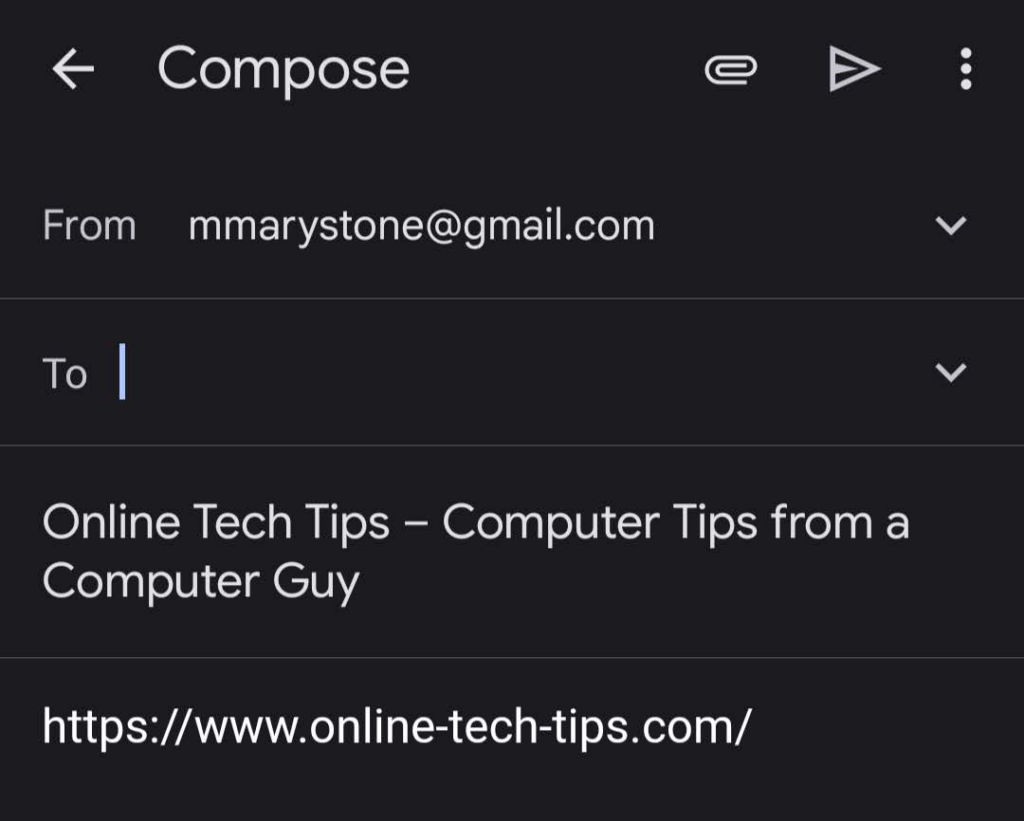
În mod similar, alegerea aplicației Stock Messages pentru Android vă va oferi mai întâi opțiunea de a selecta o conversație text recentă sau de a începe un mesaj nou..
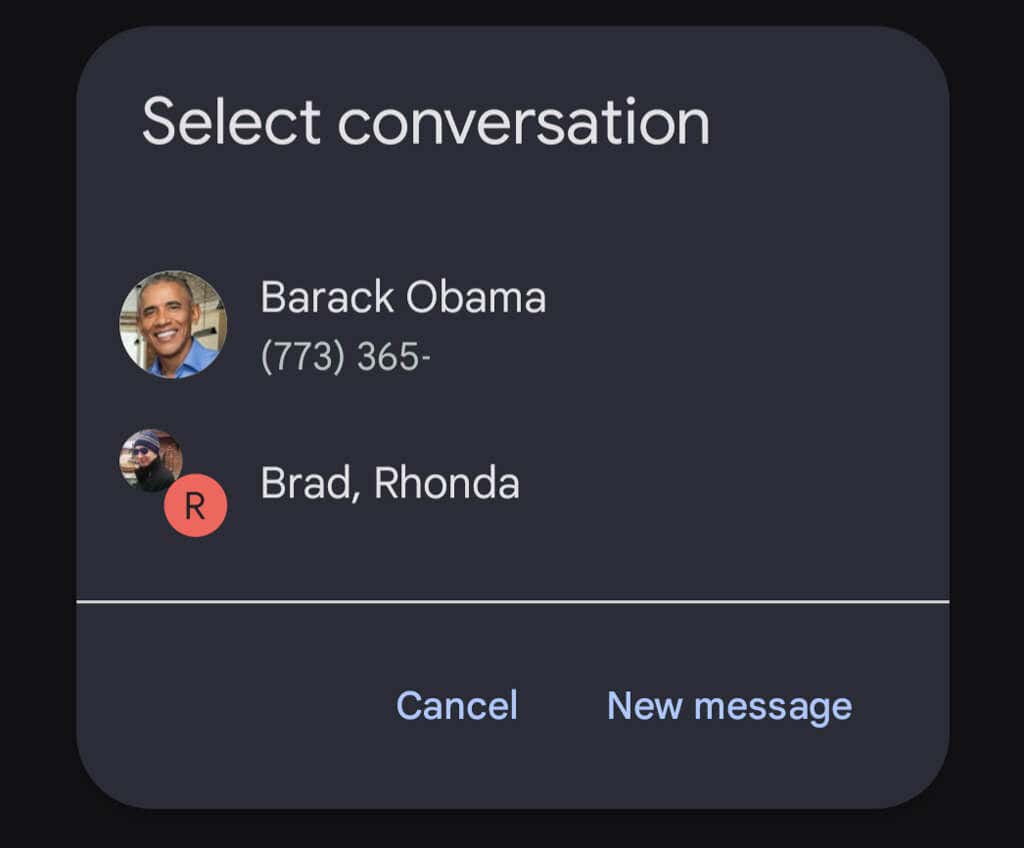
După ce ați ales un destinatar, un mesaj text cu adresa URL a site-ului web va fi gata pentru a fi trimis.

Partajați cu o altă aplicație
Dacă nu vedeți aplicația pe care doriți să o utilizați pentru a partaja site-ul web, atingeți pictograma Mai multe . Veți vedea:
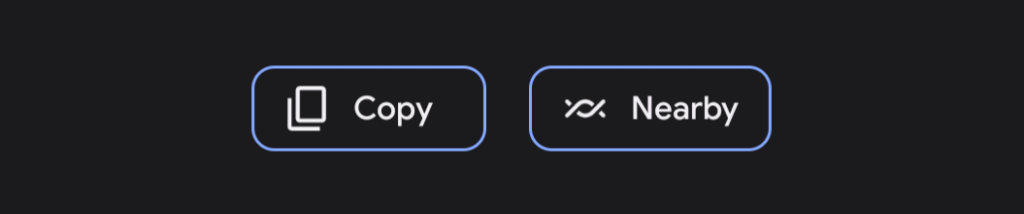
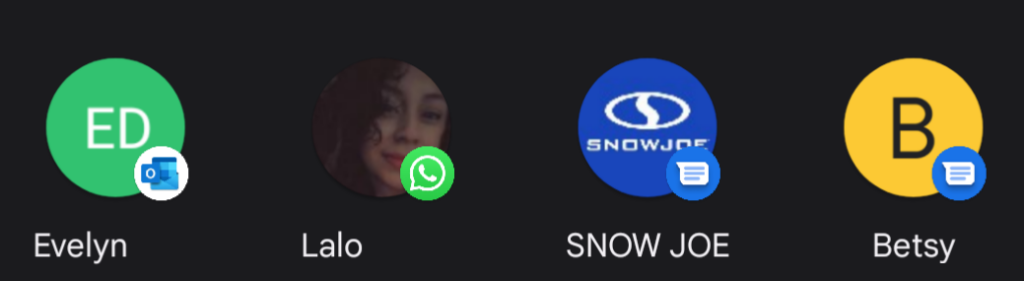
Nu uitați, distribuirea nu este doar pentru oameni. Puteți partaja linkuri cu aplicații de pe dispozitiv, cum ar fi Microsoft OneNote, Evernote și Google Keep.
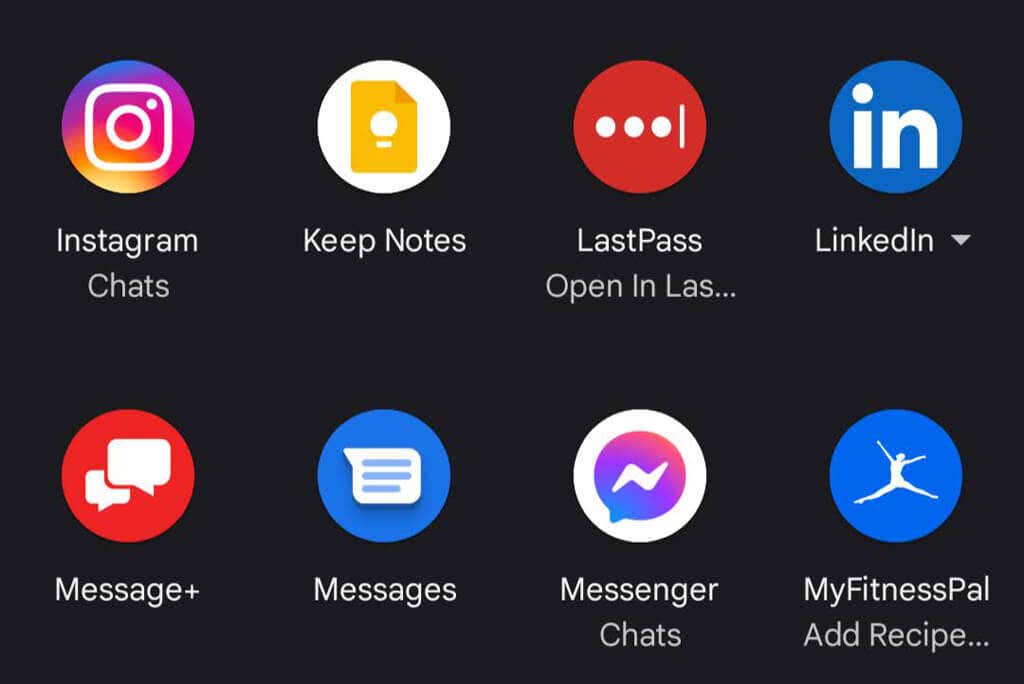
Selectați o aplicație pentru a partaja linkul site-ului prin intermediul aplicației respective. Urmați instrucțiunile de pe ecran pentru a alege un destinatar și a trimite mesajul.
Permite accesul la dispozitivele din apropiere
Dacă două dispozitive aflate în imediata apropiere au Partajarea în apropiere activată, puteți folosi butonul de partajare din Chrome pentru Android pentru a partaja un link cu un dispozitiv din apropiere.
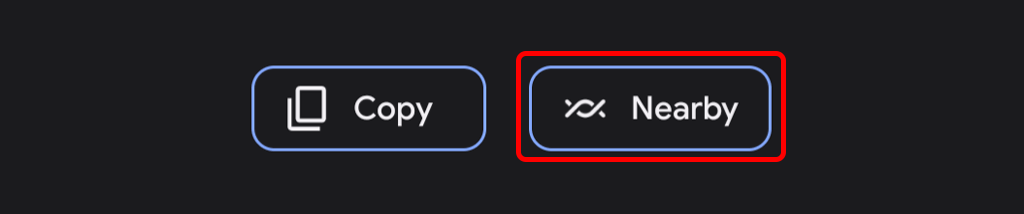
Dispozitivul dvs. va căuta dispozitive din apropiere și le va afișa pe cele pe care le găsește.
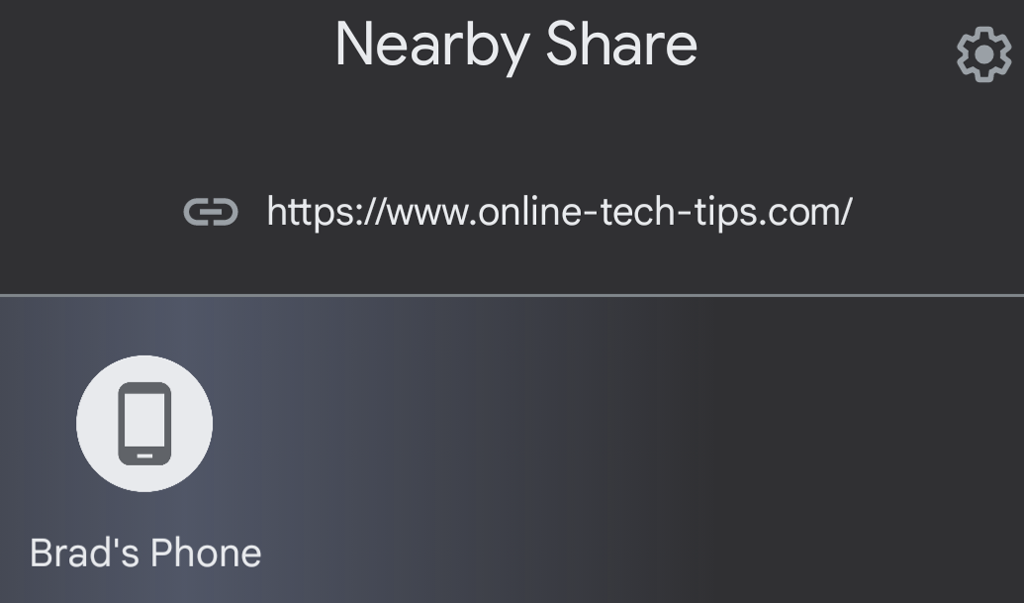
Selectați un dispozitiv cu care să partajați linkul. Celălalt dispozitiv va trebui să accepte sau să refuze distribuirea.
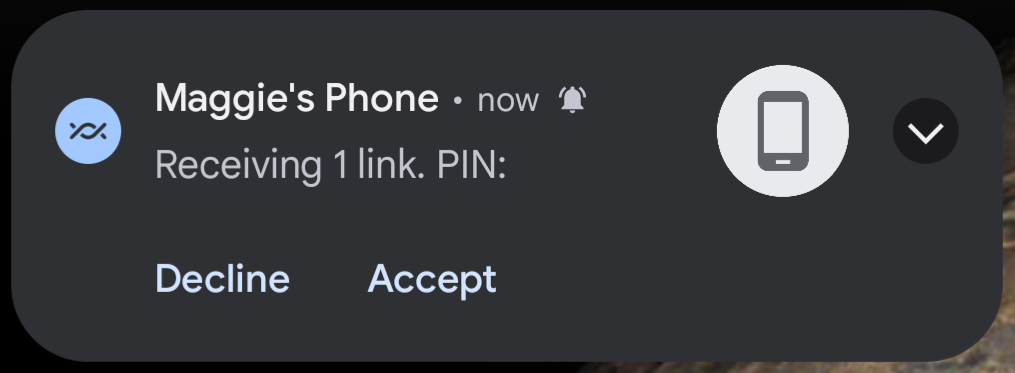
Odată ce dispozitivul care primește acceptă, linkul se va deschide pe dispozitivul respectiv.
Trimiteți pe dispozitivele dvs.
Când folosiți butonul de distribuire în Google Chrome pentru Android, una dintre opțiuni este Trimiteți pe dispozitivele dvs. . Dacă v-ați conectat la Chrome pe mai multe dispozitive, utilizați această opțiune pentru a trimite un link de la un dispozitiv la altul.
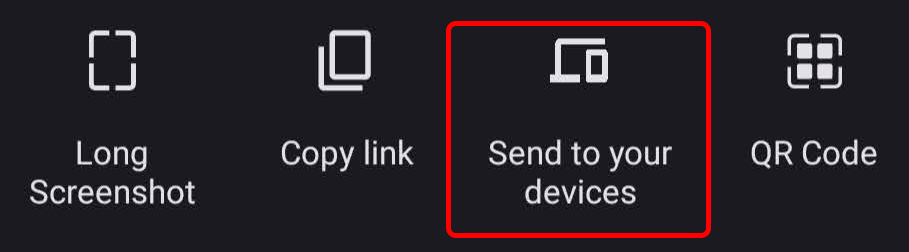
Atingeți dispozitivul către care doriți să trimiteți linkul.
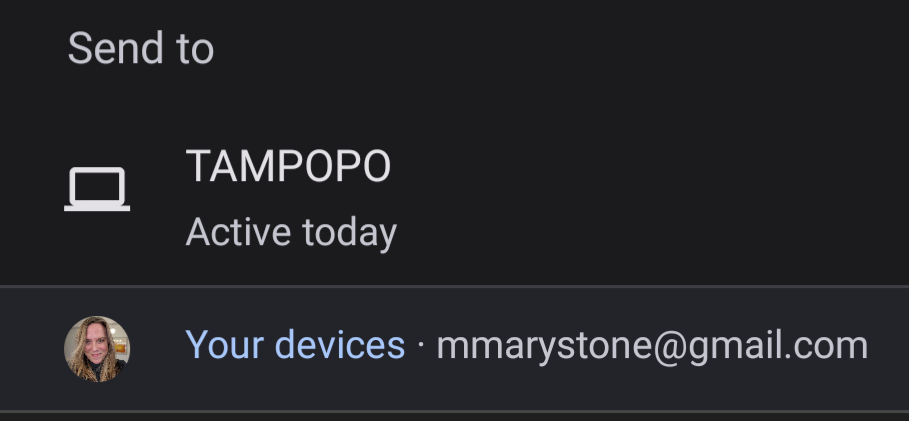
O notificare va apărea pe dispozitivul receptor. Acest lucru funcționează diferit pe dispozitivele iOS, unde veți vedea o notificare pop-up când deschideți Chrome care vă avertizează că a fost trimis un link..
Utilizați butonul Partajare pentru a face o captură de ecran
De asemenea, puteți utiliza butonul de distribuire pentru a face o captură de ecran a unei pagini web în Chrome pentru Android.
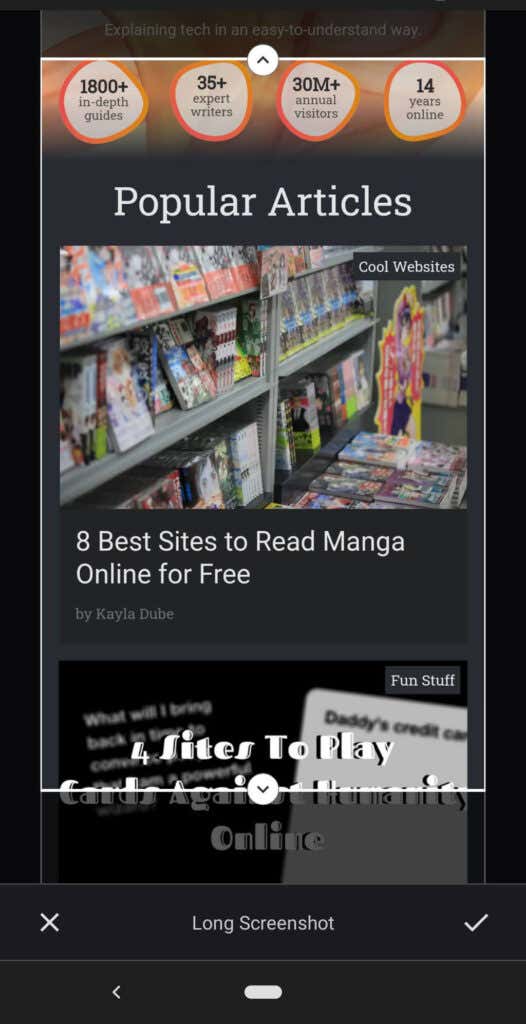
Creați un cod QR care poate fi partajat
Puteți folosi butonul de distribuire din Chrome pentru Android pentru a încorpora un link într-un cod QR care poate fi partajat.
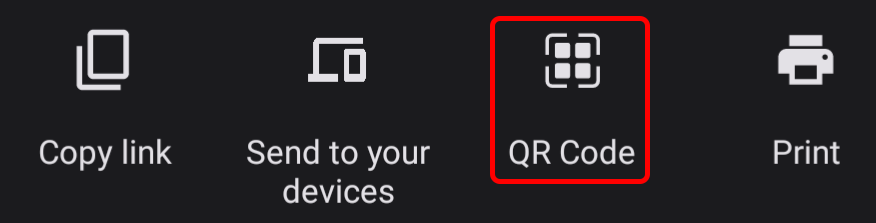
Apoi puteți permite altor persoane din apropiere să scaneze codul QR de pe dispozitivul dvs.
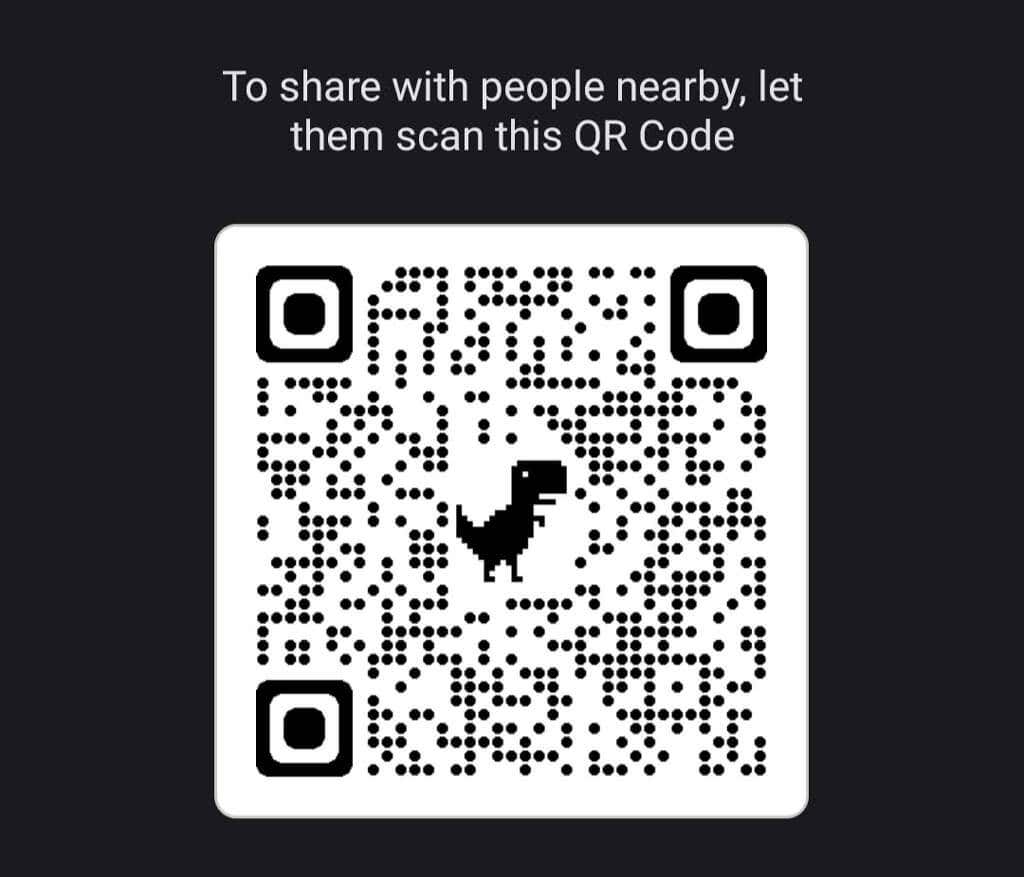
Utilizați Partajare în Google Chrome pentru a imprima
Dacă v-ați configurat deja telefonul pentru a imprima pe o imprimantă de rețea, puteți utiliza butonul Partajare din Chrome pentru Android pentru a imprima o pagină web.
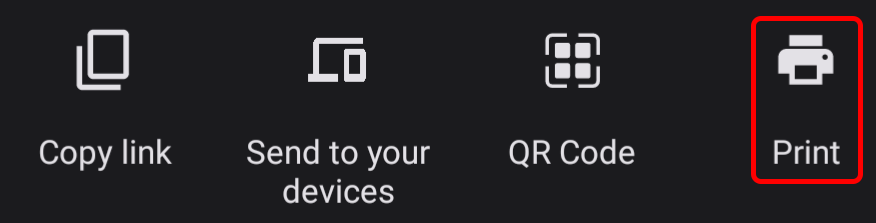
Selectați o imprimantă și atingeți pentru a alege opțiuni precum numărul de copii, dimensiunea hârtiei și orientarea.
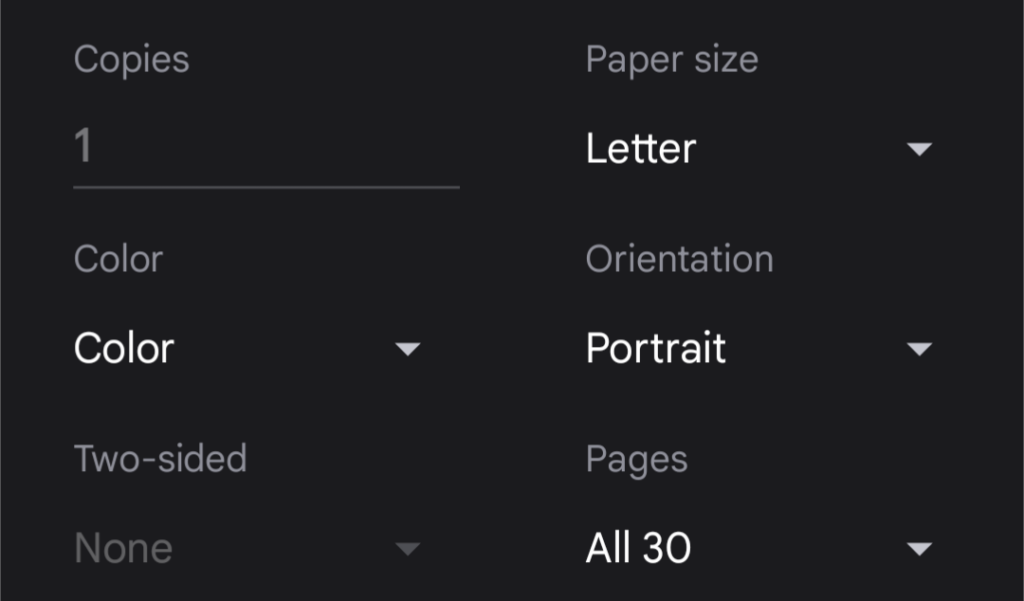
Atingeți pictograma Imprimați pentru a imprima.
Alte versiuni de Google Chrome
Alte versiuni de Google Chrome permit și partajarea, desigur. Chrome este disponibil atât pentru computerele desktop Windows, cât și pentru MacOS, Chromebook și dispozitivele Apple iPhone și iPad. În majoritatea acestor versiuni, veți găsi un buton Partajare în bara de instrumente a browserului.
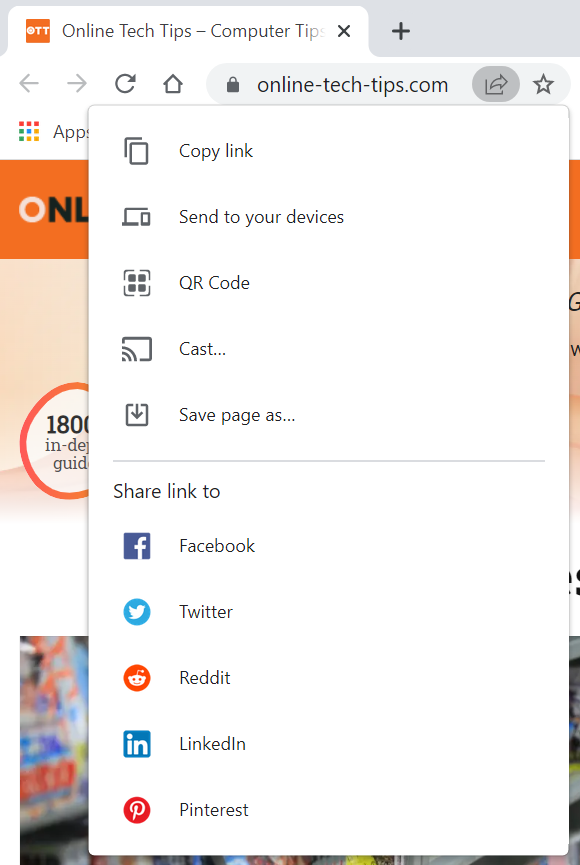
Pentru a profita la maximum de Chrome pe toate dispozitivele dvs., aflați cum să importați marcaje din alte browsere precum Microsoft Edge, Microsoft Internet Explorer, Safari și Firefox. Extindeți funcționalitatea Chrome cu suplimente din magazinul web Chrome.
.